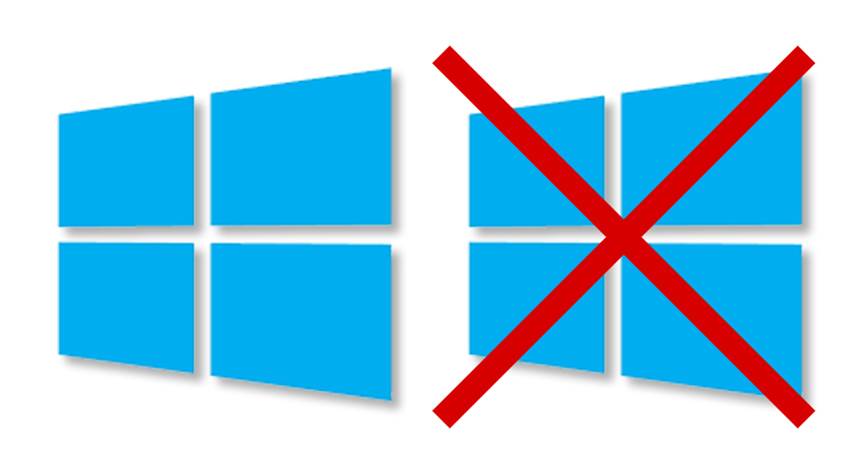Каждый пользователь компьютера желает иметь несколько виртуальных жестких дисков, каждый из которых был бы предназначен для своей цели. Однако, раньше разделить жесткий диск было совсем не сложно. Но как теперь удалить один из созданных логических дисков, и не потерять при этом сохраненные данные? Ответ очевиден: вначале необходимо переместить с удаляемого диска всю необходимую информацию на другой диск.
В нашем случае мы хотим "Локальный диск E" удалить. Перемещаем данные с диска E на диск D.
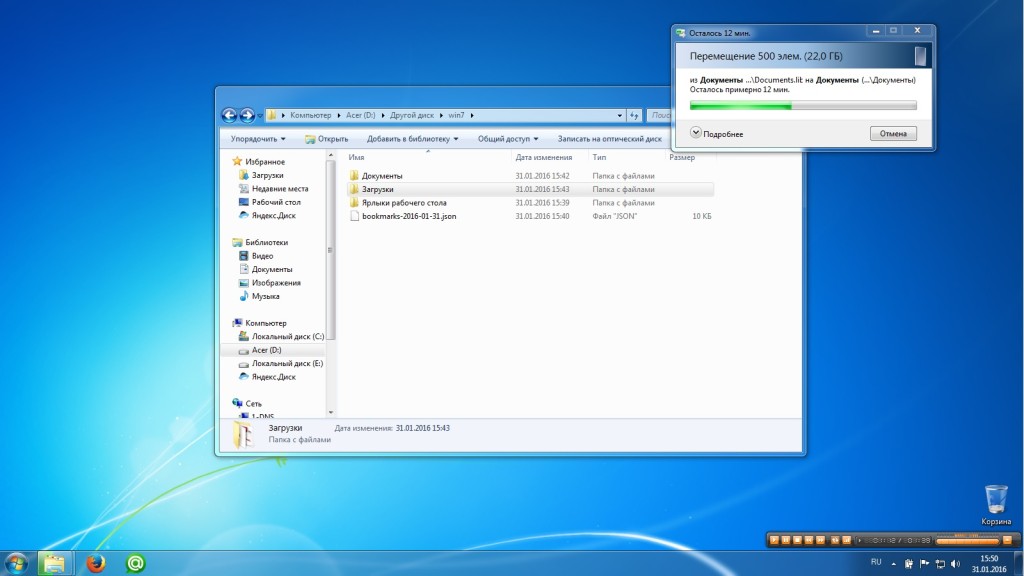
А вот теперь его можно и отформатировать. Нажимаем по нему правой кнопкой мыши, и выбираем в выпадающем меню пункт "Форматировать".
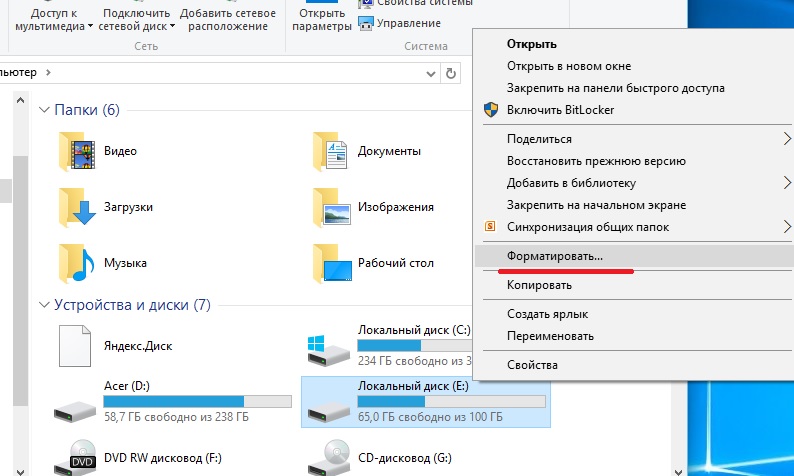
Откроется новое окно, где необходимо указать файловую систему (обычно для жестких дисков используется NTFS), а также, для увеличения скорости форматирования, поставить галочку напротив пункта "Быстрое (очистка оглавления)".
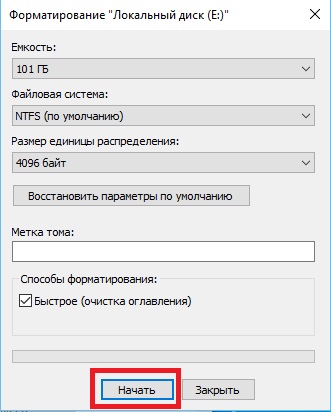
Подтверждаем действие, нажав кнопку "ОК".

После завершения, снова кликаем "ОК" и закрываем окно форматирования.
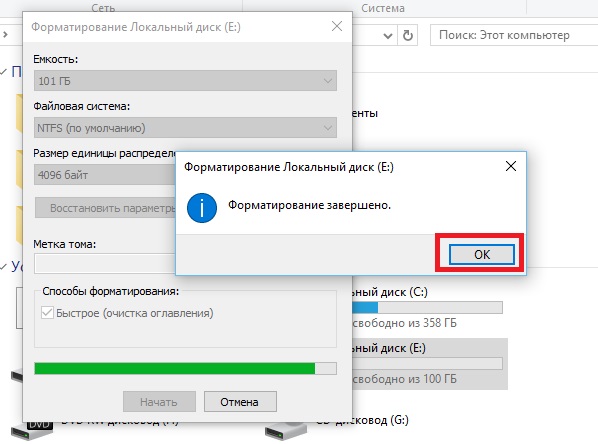
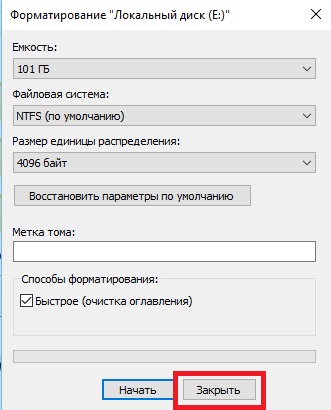
В итоге, диск окажется абсолютно пустым, но пока еще не удалится.
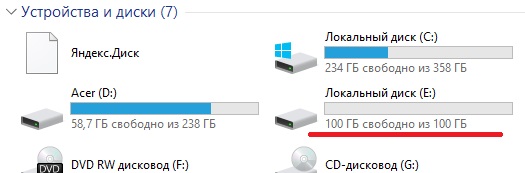
Можно, конечно, воспользоваться и стандартными средствами для удаления логического диска (например, "Управление дисками"), но мы покажем эти же действия через программу Acronis, так как у нее гораздо больше возможностей по работе с жесткими дисками.
Итак, устанавливаем и запускаем программу Acronis Disk Director, находим диск, который собираемся удалить (у нас диск E), нажимаем по нему правой кнопкой мыши, и в выпадающем меню выбираем пункт "Удалить том".
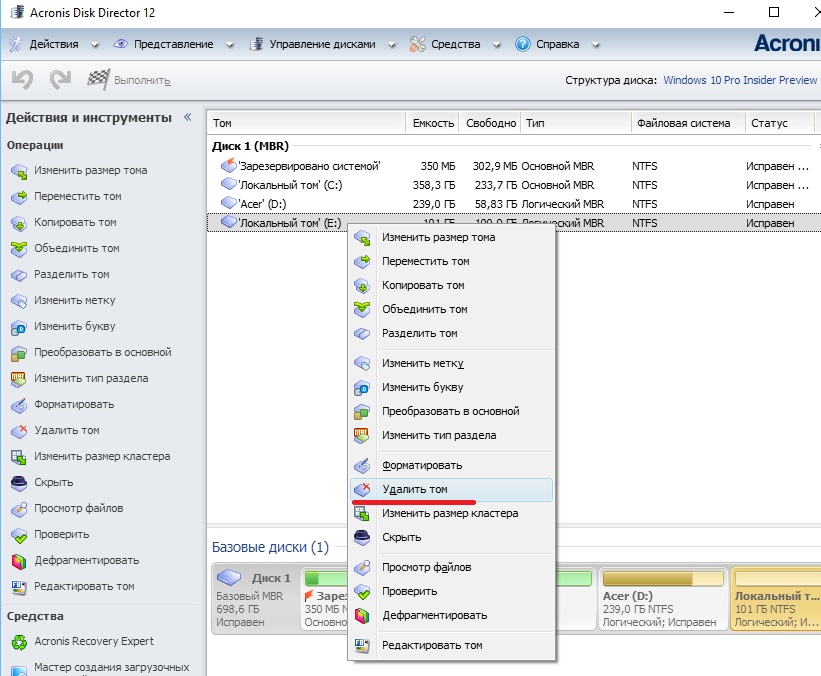
Подтверждаем удаление тома, нажав "ОК".
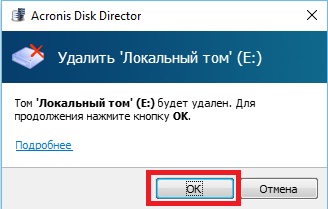
И у нас наконец диск E был удален. Поздравляем!
Однако это еще не конец. Необходимо увеличить емкость одного из оставшихся жестких дисков (добавить к ним свободное место).
Кликаем правой кнопкой мыши по диску, который нужно увеличить и выбираем "Изменить размер тома". В нашем случае, это будет диск D.

Затем, удерживая мышь за ползунок, двигаем его вправо, увеличивая при этом емкость, и нажимаем "ОК".
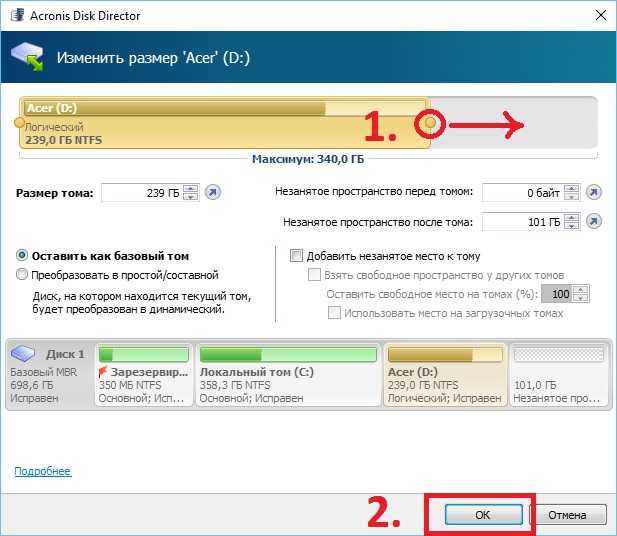
Незанятое пространство исчезло.
После этого необходимо применить ожидающие операции.
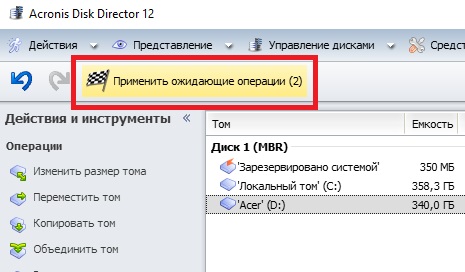
Проверяем, чтобы никаких лишних действий не было и жмем "Продолжить".
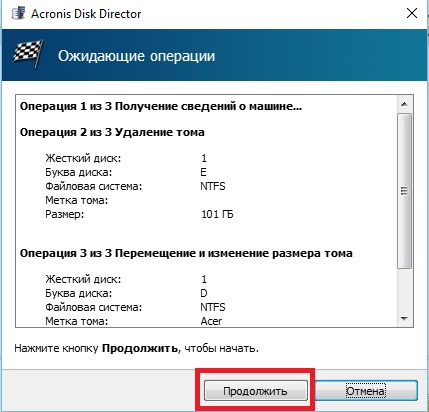
Ждем завершения выполнения операций. При этом компьютер может несколько раз перезагрузиться.
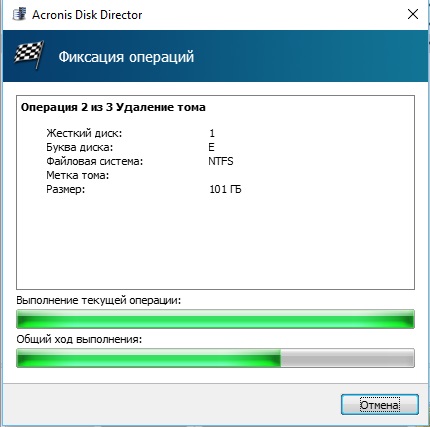
После этого диск E полностью исчезнет, а емкость диска D существенно увеличится. Если компьютер не выключался и все операции успешно выполнены, то можно закрыть программу.
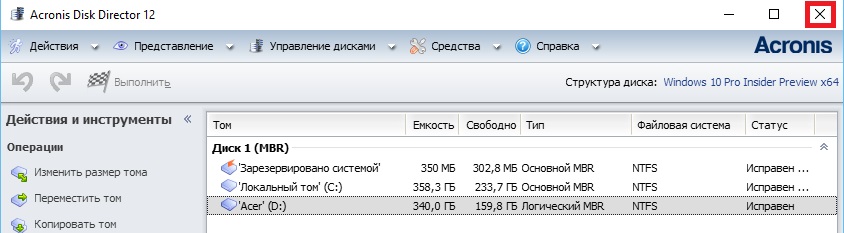
Проверим, действительно ли диска E нет в списке. Откроем "Пуск" > "Компьютер".
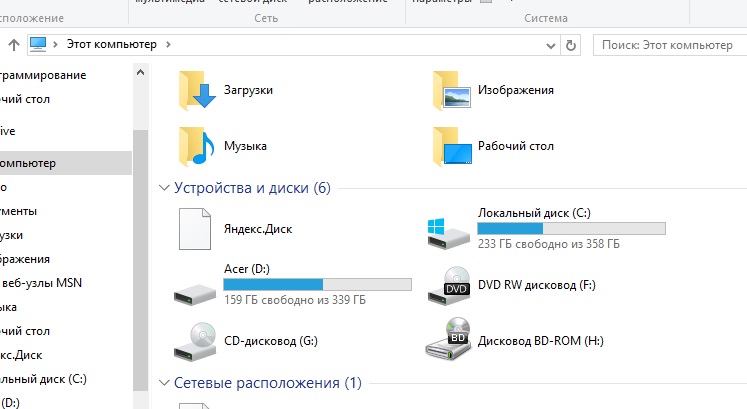
Как видим, локального диска теперь точно нет.
Но если раньше (на удаленном диске) стояла операционная система, и если сейчас попробовать перезагрузить компьютер, то при включении может отобразиться сообщение, выбрать операционную систему. Чтобы удалить ее из списка или вовсе отключить, перейдем в меню "Пуск" > "Выполнить" или "Пуск" > "Все программы" > "Служебные" > "Выполнить" (Win+R)
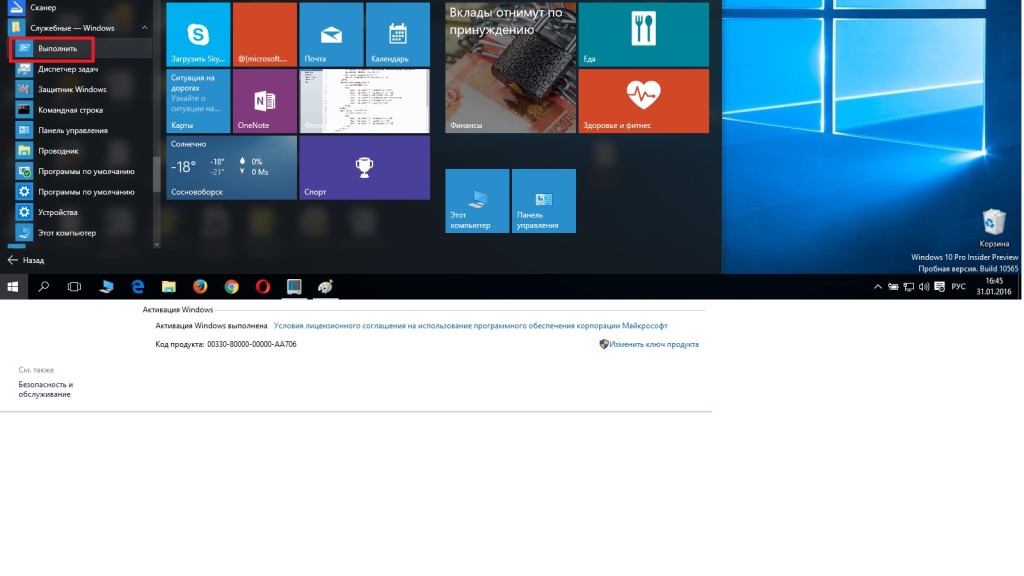
Прописываем "msconfig".
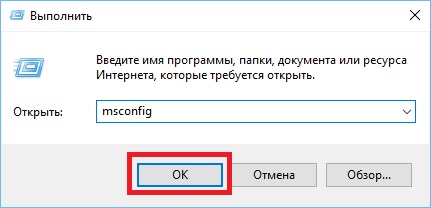
Переходим на вкладку "Загрузка".
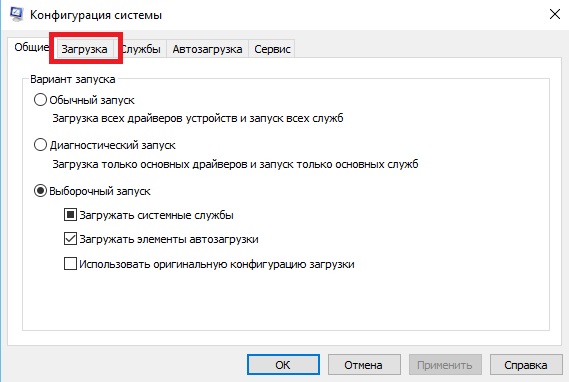
Выбираем старую операционную систему и нажимаем "Удалить", а затем "ОК".
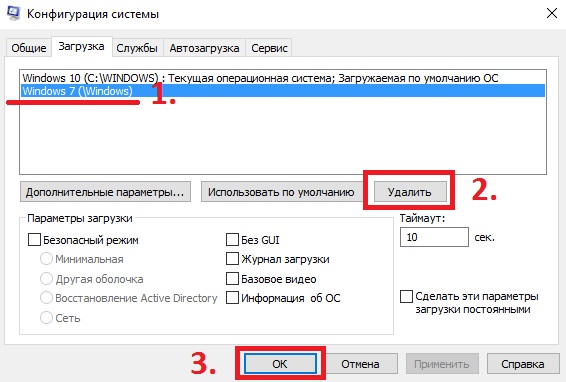
Перезагрузите компьютер.
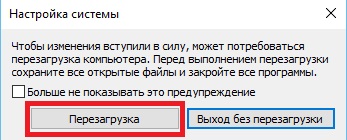
Если все операции были выполнены верно, то в итоге мы должны полностью удалить старую операционную систему, удалить диск, увеличить свободное место на другом диске, и убрать сообщение о выборе операционной системы (или убрать старую операционную систему).
Если что-то не получилось сделать - пишите в комментариях.
Опубликовано: 2016-06-03 22:31:17